Microsoft, Widows 10 derlemesi için ara sıra özellik eklemeleri veya yükseltmeleri, Windows Defender'daki güncellemeler, güvenlik yamaları ve daha fazlasını içeren farklı güncellemeler yayınlamaya devam ediyor. Bu güncellemeler, sisteminizin her zaman sorunsuz çalışmasını sağlamak ve kötü niyetli saldırılara karşı güvende tutmak için önemlidir.
Ancak, Windows 10 güncellemesinin yüklenmesi sırasında şu beklenmeyen hata kodunu aldığınız durumlar olabilir: 0x800f0831. Can sıkıcı olabilir çünkü güncellemeyi kaçırırsanız bilgisayarınızı yavaşlatabilir. Ancak, sorunu çözmenize yardımcı olabilecek birkaç yöntem vardır. Nasıl olduğunu görelim.
Yöntem 1: MSCONFIG'i Kullanma
Aşama 1: şuraya git Başlat masaüstünüzdeki düğmesine basın ve yazın msconfig arama alanında. Tıklamak Sistem yapılandırması.

Adım 2: İçinde Sistem yapılandırması pencere, seçin Çizme sekme. şuraya git Önyükleme seçenekleri bölümüne gidin ve yanındaki kutuyu işaretleyin Güvenli önyükleme. Basın Uygulamak ve sonra TAMAM MI.

Aşama 3:
Şimdi, görünen istemde, üzerine tıklayın. Tekrar başlat içinde sistemi yeniden başlatmak için Güvenli mod.Şimdi, sistem güvenli modda başlarken, düğmesine basın. Windows + E açmak için klavyenizdeki tuşları birlikte Dosya Gezgini. Tıklamak bu bilgisayar soldaki kısayol ve ardından açmak için tıklayın C sürücüsü Sağdaki.

4. Adım: Şimdi, adım adım aşağıdaki yola gidin:
- şuraya git pencereler Klasör
- git Yazılım Dağıtımı
Şimdi, sağ tıklayın Yazılım Dağıtımı klasöre tıklayın ve Sil Klasörü silmek için bağlam menüsünde

Adım 5: Şimdi, tekrarlayın Aşama 1 açmak için Sistem yapılandırması pencere. seçin Çizme sekmesi, git Önyükleme seçeneklerive şimdi yanındaki kutunun işaretini kaldırın. Güvenli önyükleme.
Basın Uygulamak, sonra TAMAM MIve istemde tıklayın Tekrar başlat, Bu, bilgisayarı normal modda yeniden başlatır.

Şimdi, sisteminiz yeniden başlatılırken hata gitmiş olmalı ve Windows güncellemesini kolayca yükleyebilirsiniz. Hala hatayı gösteriyorsa, 2. yöntemi deneyin.
Yöntem 2: ISO Kurulum Ortamını İndirerek
Aşama 1: git Google ve ara Windows 10 ISO yükleme medyası ve vur Giriş. 1. sonuca tıklayın Microsoft.
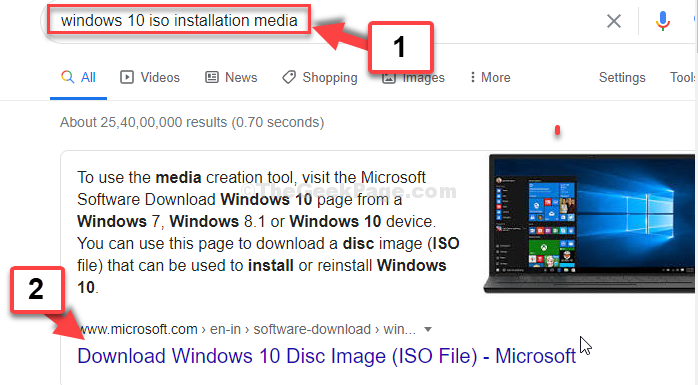
Adım 2: İçinde Microsoft resmi indirme sayfası, aşağı ve aşağı inin Windows 10 yükleme medyası oluşturun bölümüne tıklayın Aracı şimdi indirin.
Yükseltmeye başlamak için kurulum dosyasına tıklayın.

Aşama 3: İçinde Windows 10 Kurulumu pencere, seç Bu bilgisayarı şimdi yükseltin ve üzerine tıklayın Sonraki. Şimdi, Windows 10 yükseltmesini tamamlamak için talimatları izleyin.

Bu kadar. Artık Windows 10 PC'niz yükseltildi ve artık hatayı görmezsiniz.


